Megbocsátják, ha azt gondolná, hogy a jelszókezelő csak a jelszavakat tárolja, valamint a kapcsolódó felhasználónév és minden további adat. Számos funkcióban gazdag jelszókezelő, mint például a Bitwarden, lehetővé teszi más információk mentését is. Az egyik dolog, amit elmenthet a Bitwardenben, a fizetési kártya adatai. Ha elmenti ezeket az adatokat a jelszókezelőbe, megkímélheti magát attól, hogy emlékezzen rájuk, vagy ne kelljen ellenőriznie őket, amikor online vásárol.
Kártya hozzáadása a Bitwarden böngészőbővítménnyel
Ha bejegyzést szeretne hozzáadni a Bitwarden tárolóhoz, kattintson a Bitwarden ikonra a bővítménypanel megnyitásához, majd kattintson a „Hozzáadás” ikonra a jobb felső sarokban.
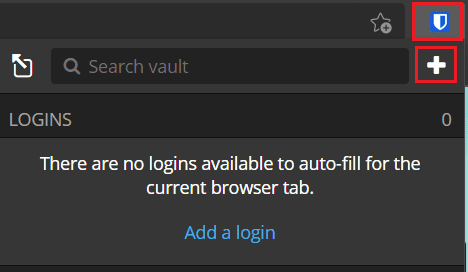
A „Tétel hozzáadása” képernyőn válassza a „Kártya” lehetőséget a „Típus” legördülő listából, hogy megtekinthesse a kártyaadatokat.
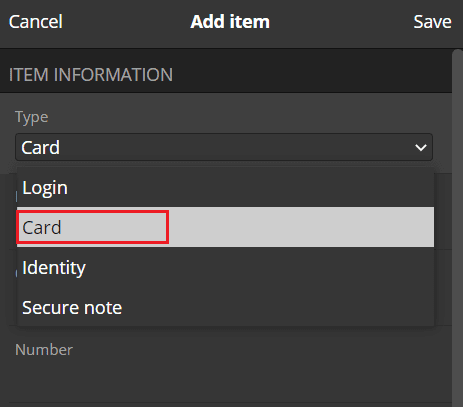
Kártya hozzáadása a Bitwarden webhelyéről
A Bitwarden webhelyén az alapértelmezett „Saját tároló” lapon kattintson a jobb felső sarokban található „Elem hozzáadása” lehetőségre, majd a „Milyen típusú tétel ez?” részben válassza a „Kártya” lehetőséget. legördülő.
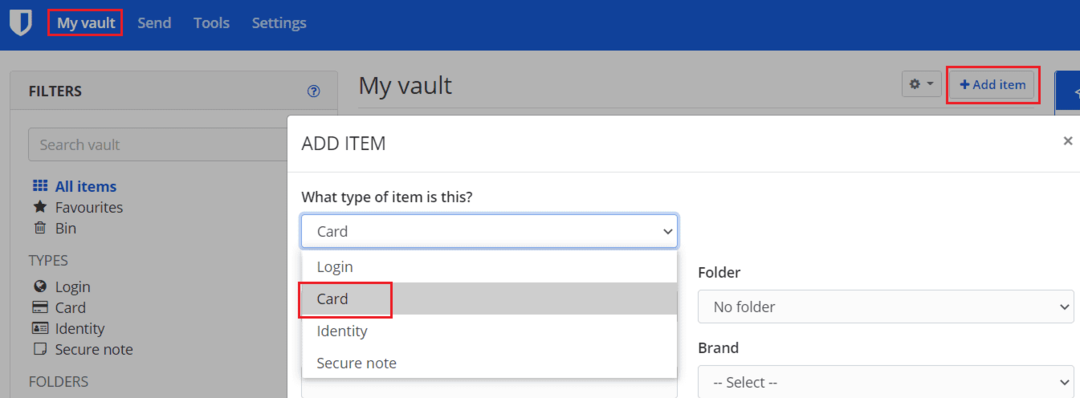
Mindkét nézetben meg kell adnia az összes kártyaadatát. Feltétlenül adja meg a kártyabirtokos nevét, kártyaszámát, biztonsági kódját és lejárati dátumát. A „Név” csak egy azonosító lehet, hogy tudja, melyik kártyát használja. A „Mappa” lehetővé teszi a tárolóelemek csoportosítását a hozzáadott struktúra érdekében.
Megjegyzéseket vagy egyéni mezőket is hozzáadhat a bejegyzéshez, ha további információkat szeretne tartalmazni.
Tipp: Előfordulhat, hogy hiányozhat egy kulcs, de könnyen megjegyezhető információ, például a biztonsági kód vagy a lejárati dátum. Ha megadja az összes adatot, bárki, aki hozzáfér a jelszókezelőhöz, használhatja kártyáját, például ha feloldva hagyta laptopját. Ha kihagy egy kis információt, akkor nem lesz elegendő információjuk a felhasználáshoz.
Miután megadta az összes menteni kívánt információt, kattintson a „Mentés” gombra. A böngészőbővítményben ez a bővítménypanel jobb felső sarkában, a webhelyen pedig a felugró ablak bal alsó sarkában található.
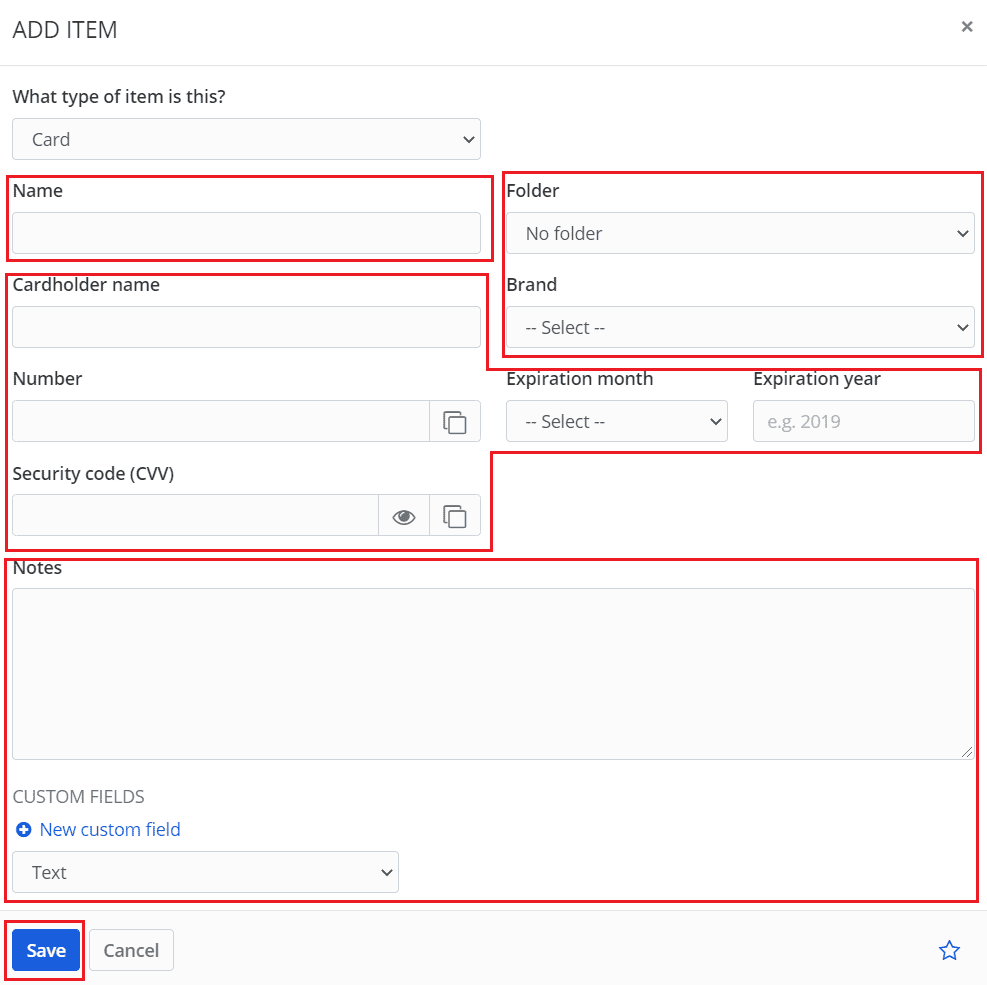
Hasznos lehet a fizetési kártya adatainak mentése a jelszókezelőben. Ezzel időt és erőfeszítést takaríthat meg a kártyaadatok memorizálása során, vagy attól, hogy minden alkalommal ellenőriznie kelljen, amikor fizetni szeretne. Az útmutató lépéseit követve elmentheti fizetési kártya adatait a Bitwarden trezorba.